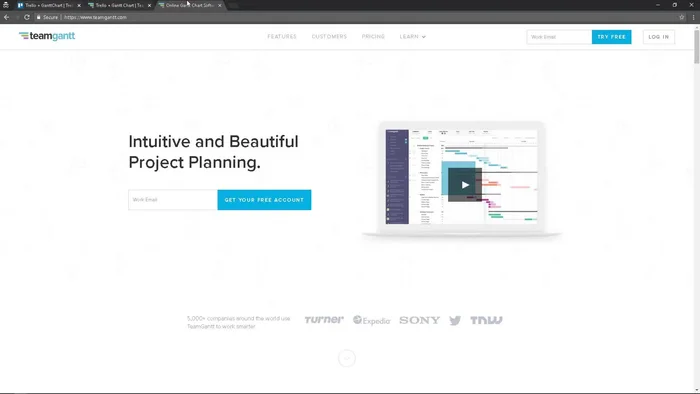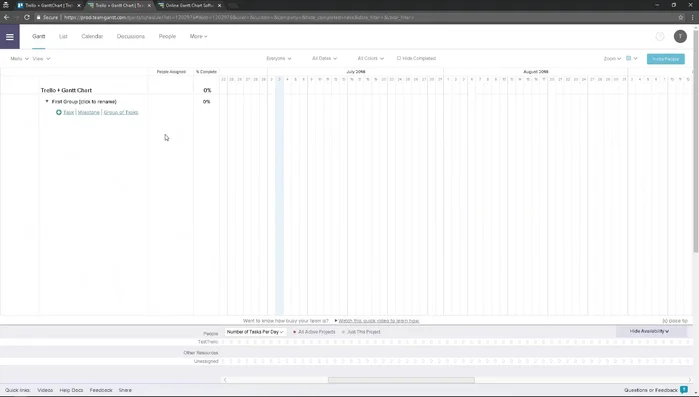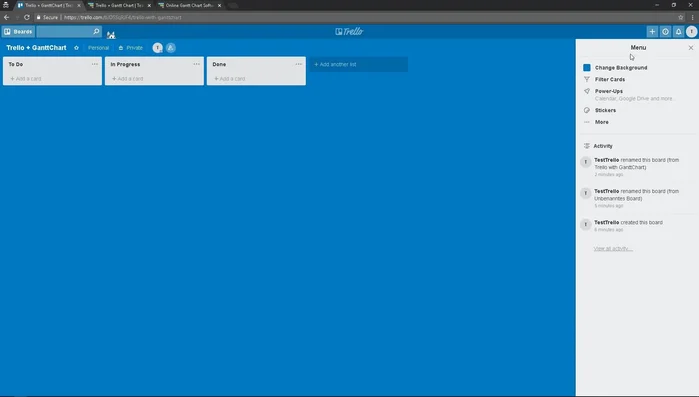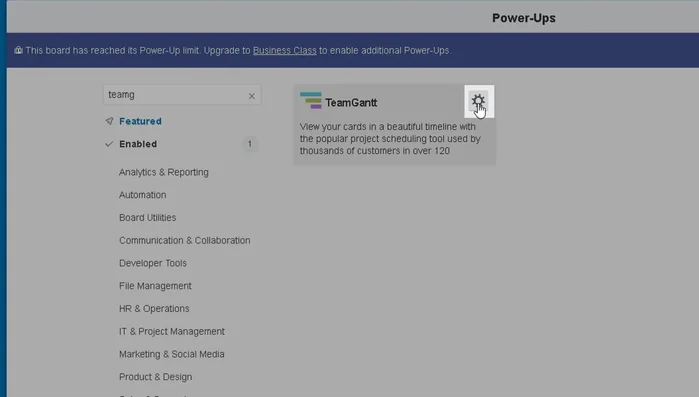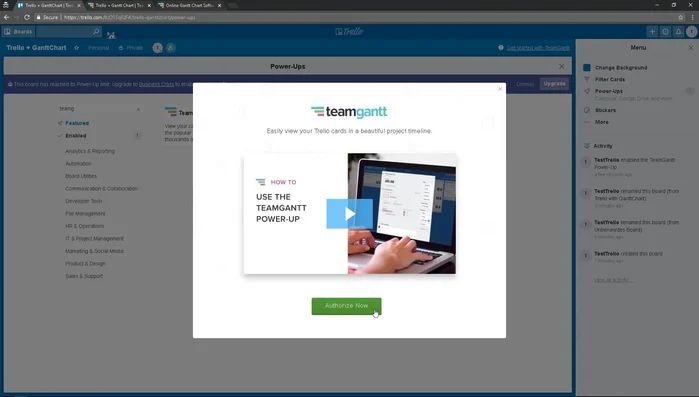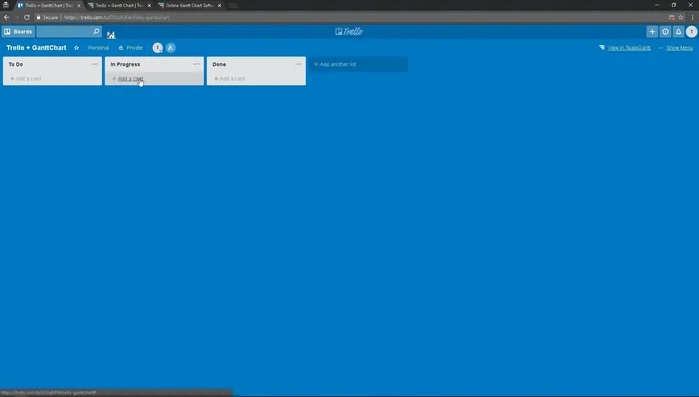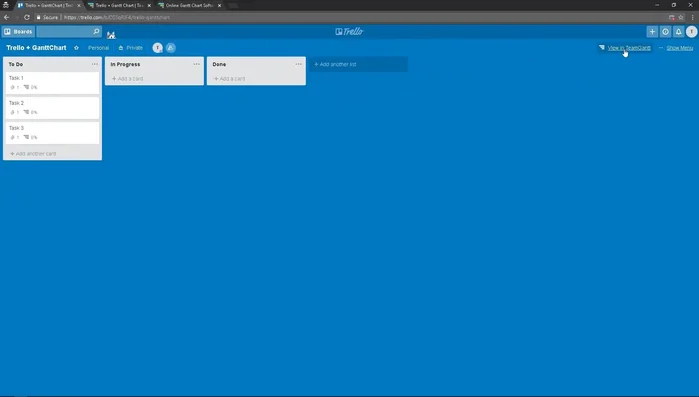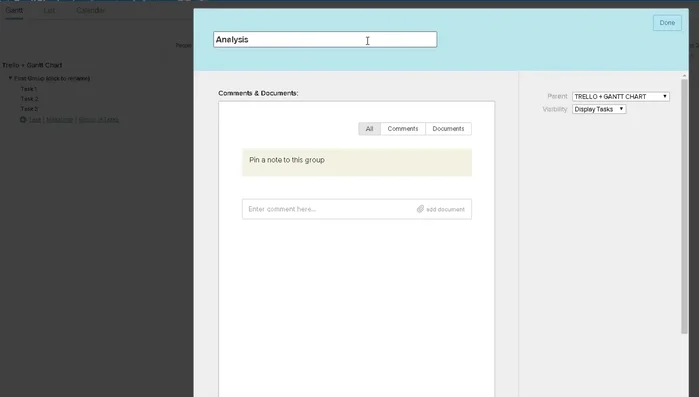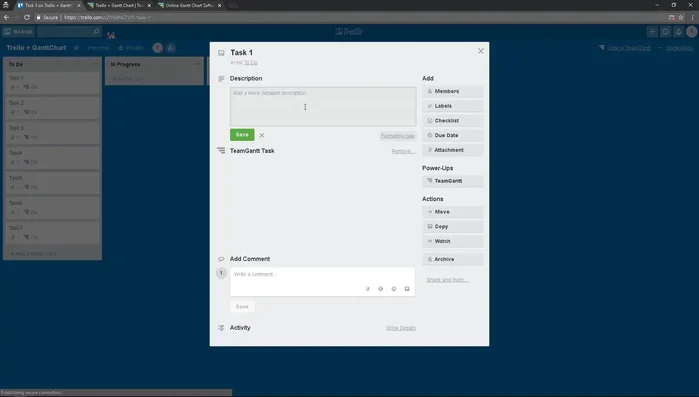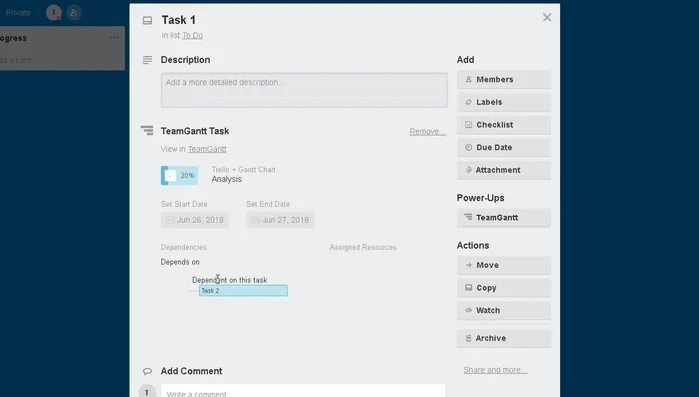Hai bisogno di un modo semplice ed efficace per gestire i progetti in Trello? I diagrammi di Gantt sono la soluzione! Questa guida completa ti mostrerà come creare e utilizzare potenti diagrammi di Gantt direttamente in Trello con TeamGantt. Imparerai a pianificare attività, assegnare scadenze, monitorare i progressi e collaborare in modo efficiente, trasformando Trello in un potente strumento di gestione progetti. Preparati a migliorare la tua produttività!
Istruzioni Passo dopo Passo
-
Creazione dell'account e installazione del Power-up
- Crea un account TeamGantt.
- Torna alla versione di prova, clicca su 'Mostra menu', poi 'Power-up'.
- Digita 'TeamGantt', clicca su 'Aggiungi', poi sul pulsante delle impostazioni.
- Clicca su 'Modifica impostazioni Power-up', poi sul pulsante per collegare il tuo account TeamGantt.




Creazione dell'account e installazione del Power-up - Clicca su 'Autorizza ora', poi 'Accedi qui'. Inserisci le credenziali e clicca su 'Consenti'.

Creazione dell'account e installazione del Power-up -
Connessione a Trello e selezione del progetto
- Seleziona un progetto (es. 'Travel Plus').

Connessione a Trello e selezione del progetto -
Creazione delle attività in Trello
- Crea le attività nella tua scheda Trello. Queste appariranno automaticamente in TeamGantt.

Creazione delle attività in Trello -
Visualizzazione del diagramma di Gantt
- Visualizza il diagramma di Gantt in TeamGantt cliccando su 'Visualizza in TeamGantt'.

Visualizzazione del diagramma di Gantt -
Organizzazione e dettagli delle attività
- Organizza le attività in gruppi (es. 'Analisi', 'Sviluppo', 'QA').
- Aggiungi dettagli alle attività (percentuale di completamento, data di inizio/fine, dipendenze).


Organizzazione e dettagli delle attività -
Impostazione dipendenze e durata delle attività
- Imposta le dipendenze tra le attività trascinando e rilasciando nel diagramma di Gantt di TeamGantt.
- Modifica la durata di un'attività. Se selezioni 'Sì', le date si aggiornano automaticamente; altrimenti, l'aggiornamento è manuale.


Impostazione dipendenze e durata delle attività -
Aggiornamento percentuale di completamento
- Aggiorna la percentuale di completamento delle attività in TeamGantt. Le modifiche si riflettono in Trello.

Aggiornamento percentuale di completamento
Tips
- Utilizza l'opzione di aggiornamento automatico delle date per una maggiore efficienza.
- Aggiorna regolarmente le percentuali di completamento per mantenere il diagramma di Gantt preciso.
Common Mistakes to Avoid
1. Mancanza di chiarezza nelle attività
Motivo: Descrizioni delle attività troppo vaghe o incomplete rendono difficile la pianificazione e il monitoraggio dei progressi.
Soluzione: Descrivi ogni attività in modo preciso e dettagliato, specificando obiettivi, risultati attesi e risorse necessarie.
2. Sottovalutazione dei tempi di completamento
Motivo: La stima ottimistica dei tempi porta a ritardi e frustrazioni, compromettendo la precisione del diagramma di Gantt.
Soluzione: Aggiungi un margine di tempo per imprevisti e utilizza tecniche di stima più realistiche, come la stima a tre punti.
FAQs
TeamGantt è integrato direttamente con Trello? Come funziona l'integrazione?
TeamGantt si integra con Trello tramite un'app. Una volta installata, potrai creare e visualizzare i tuoi diagrammi di Gantt direttamente all'interno delle tue bacheche Trello, senza dover passare da un'applicazione all'altra. L'integrazione sincronizza automaticamente le informazioni tra Trello e TeamGantt.
Quali sono le funzionalità principali di TeamGantt per la creazione di diagrammi di Gantt in Trello?
TeamGantt permette di creare diagrammi di Gantt visivamente accattivanti, assegnare attività a membri del team, impostare scadenze, monitorare i progressi con indicatori visivi, gestire dipendenze tra le attività e generare report sull'avanzamento del progetto, tutto direttamente all'interno del tuo flusso di lavoro Trello.
Quanto costa utilizzare TeamGantt con Trello?
TeamGantt offre diversi piani di prezzo, da piani gratuiti con funzionalità limitate a piani a pagamento con funzionalità più avanzate. È consigliabile consultare il sito web di TeamGantt per verificare il piano più adatto alle proprie esigenze e budget.